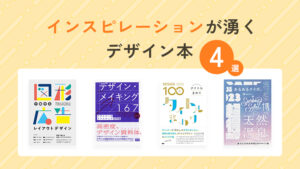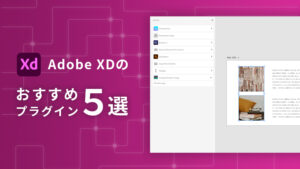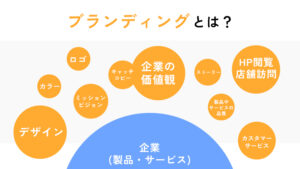何度も繰り返す単純作業はアクションを登録すれば、ワンクリックで実行できるので時短になります。
一回登録したらその後はいつでも使うことができるので、オススメの機能です!
今回は単純な背景の切り抜きとトリミングをオートアクションに登録しました。
アクションの登録
①ウィンドウ>アクション
②アクションの新規作成
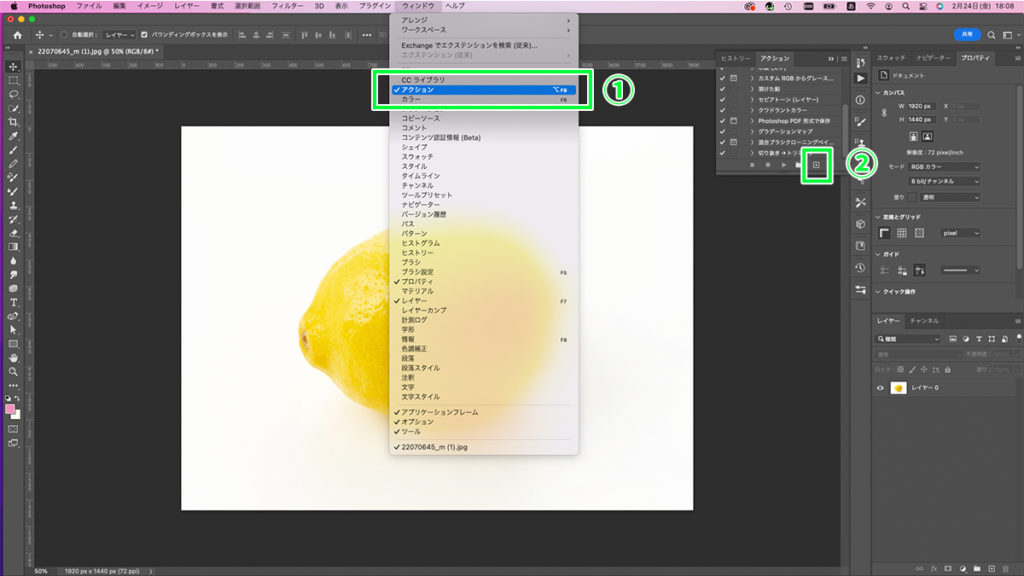
アクションの名前をつけ記録ボタン押す

※記録中(録画ボタンが赤い)の行動はアクションに登録されてしまうので、関係ないことはしないようにしましょう
停止ボタンをボタン押す
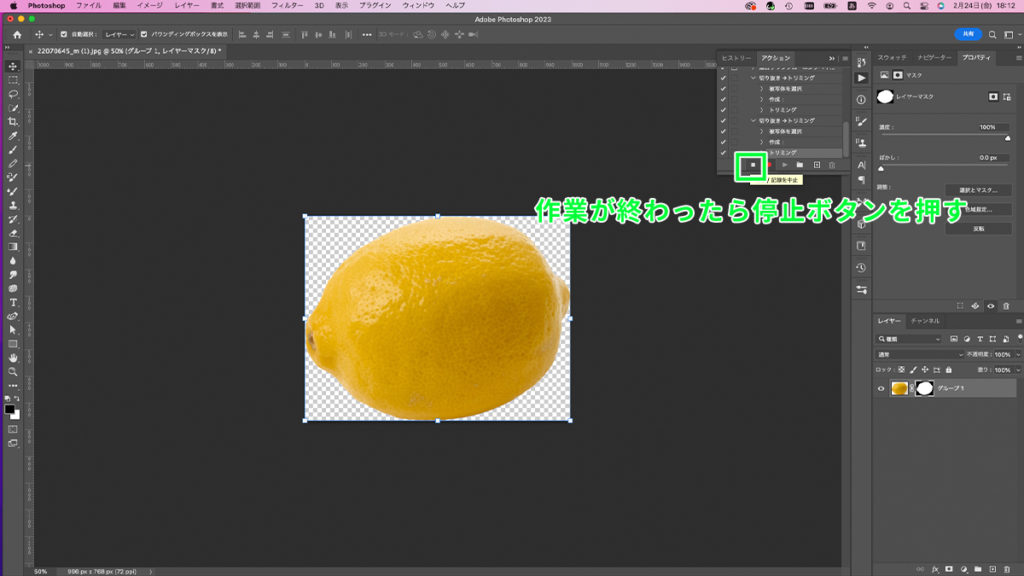
完了です、オートアクションができました!

アクションの実行
作ったアクションを実行してみます。
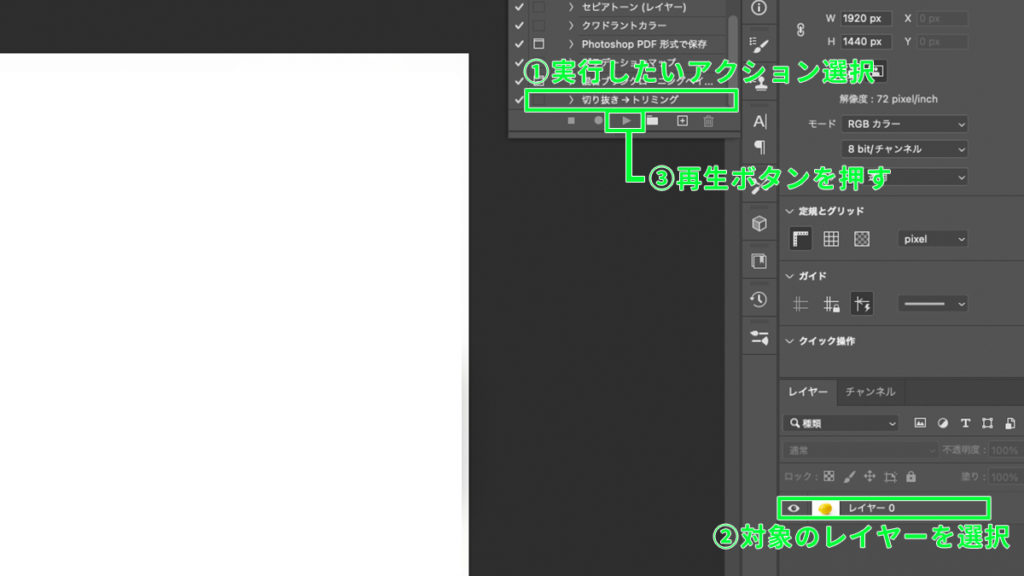
レモンが切り抜き&トリミングできました

残念ながら複雑な切り抜きは手動で行う必要があります。。
でも簡単な作業をするときなどは、有効活用していきたい機能です!
私はこの他にも初期のガイドの設定などをアクションに登録しました
切り抜いたレモンを有効活用!

過去のオートアクション関連記事 「ワンクリックで写真加工!PhotoshopのAction機能」
↓
https://mtrad-blog.com/wp/2020/10/12/post-1525/
過去の切り抜き関連記事「【Photoshop】背景に同化してるの写真を2秒で切り抜きしたい時に見る記事」
↓
https://mtrad-blog.com/wp/2021/04/26/post-1951/